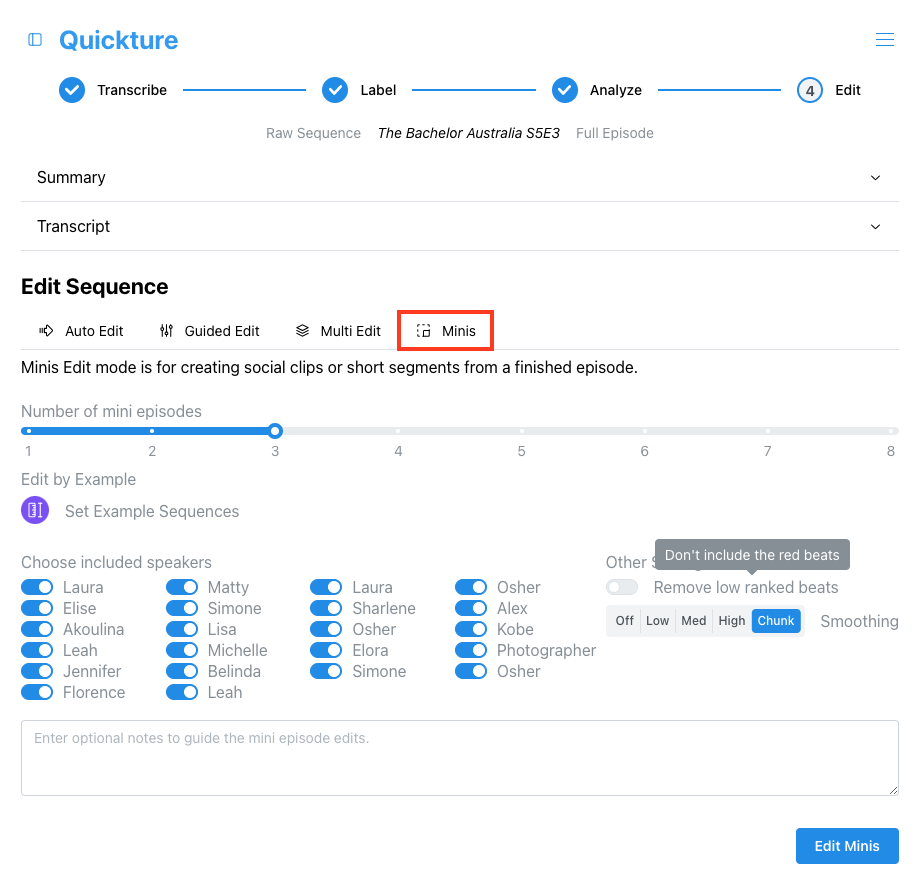Onder de Samenvatting en Transcript van je ruwe reeks vind je de bewerkingsinterface van Quickture. Hier kun je Quickture gebruiken om je ruwe montage te maken.
Bij een Auto Edit genereert Quickture de best mogelijke montage met een beetje hulp van jou:
Deze functie is beschikbaar in alle bewerkingsmodi en laat je een of meer afgeronde montages uit je project kiezen als voorbeeld voor Quickture. Quickture gebruikt deze voorbeelden om de montage te sturen qua toon en structuur.
Met de schakelaars naast iedere spreker kun je diegene aan- of uitzetten. Sprekers die uitstaan worden niet meegenomen in je montage. Je kunt altijd teruggaan naar de ruwe reeks en een montage maken met die sprekers door hun schakelaar aan te zetten.
Beats met een lage score zijn de laagst scorende beats die rood zijn gemarkeerd in je story beat-transcript. Beats zijn rood als geen van hun scores hoger is dan 2. Meestal zijn dit de beats van heel lage waarde die je liever niet in je montage hebt. Als deze beats toch in je montage komen, kun je Quickture dwingen om ze te negeren door deze schakelaar aan te zetten.
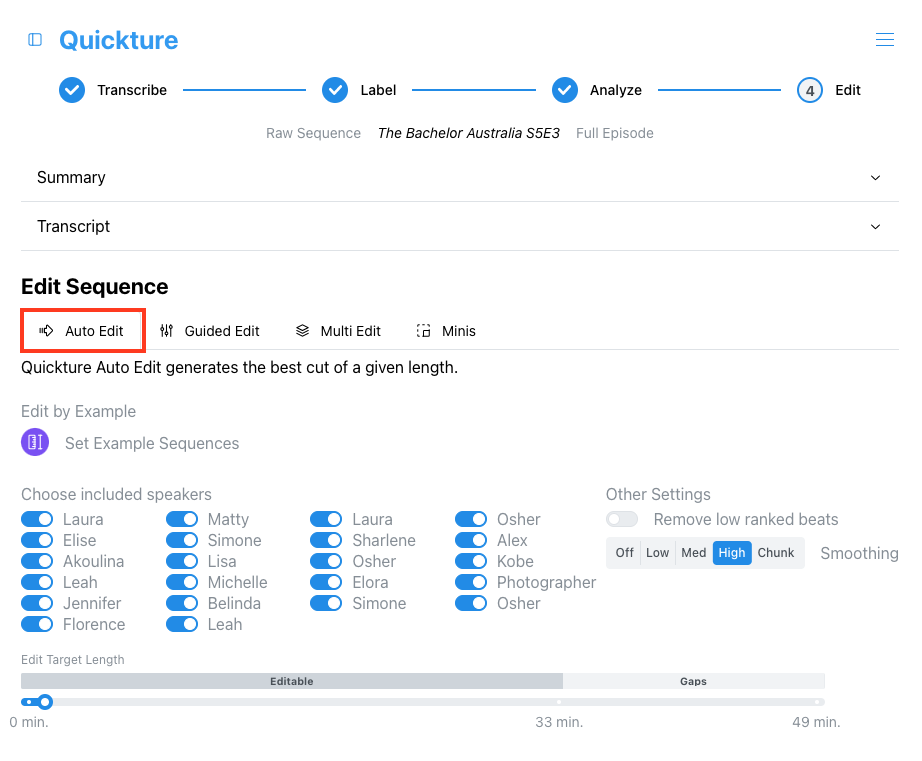
De smoothing-instellingen bepalen hoe "kniprig" je sequentie wordt. Als Quickture een edit maakt, schrijft het een nieuw script op basis van je beeldmateriaal. Deze verschillende modi bepalen hoe Quickture omgaat met stille pauzes tussen de zinnen.
Uit - Geen smoothing en heel veel knipjes.
Laag - Pauzes van zo’n 2 seconden tussen knipsels worden samengevoegd tot één clip.
Middel - Pauzes van zo’n 5 seconden tussen knipsels worden samengevoegd tot één clip.
Hoog - Pauzes tot wel 10 seconden tussen knipsels worden samengevoegd tot één clip.
Chunk - Haal je knip in grote stukken! Dit is een grovere editmodus die probeert de grootste delen van de sequentie te vinden die de fragmenten bevatten die je aan je prompt koppelt, of die voldoen aan Quickture’s richtlijnen voor het maken van een bepaalde auto-edit. Chunkmodus is top voor clip pulls, mini-afleveringen, of andere edits waarbij je de grote relevante stukken wilt pakken en het niet erg vindt als er af en toe iets minder relevant voorbij komt, zolang het grote geheel maar goed is.
Het tabblad Geleide Bewerking laat je één enkele sequence bewerken of bespreken. In de bewerkingsmodus schrijf je je eigen prompt om de bewerking te sturen, selecties te maken, of gewoon te experimenteren met elke soort stijl die jij wilt. Geleide Bewerking is ook top voor het vragen om clip pulls of om een paper edit te plakken.
In Bespreekmodus kun je vragen stellen over het beeldmateriaal of een bewerking van de enkele sequence plannen. Schakel terug naar Bewerken om de montage die je gepland hebt met Quickture uit te voeren.

Het tabblad Multi Bewerking laat je meerdere sequences uit je project bewerken of bespreken. Je kunt er een paar toevoegen, of juist heel veel! Deze super krachtige tool laat je scènes en interviews door elkaar monteren, clips selecteren uit uren aan materiaal, of een super tease voor een heel seizoen in elkaar zetten. Als je naar Bespreekmodus schakelt kun je een bewerking plannen of vragen stellen over meerdere sequences.
De submenu's laten je kiezen welke sequences je toevoegt aan de bewerking of discussie (Actieve Sequences), en je kunt per sequence de sprekers aan- of uitzetten (Actieve Sprekers).
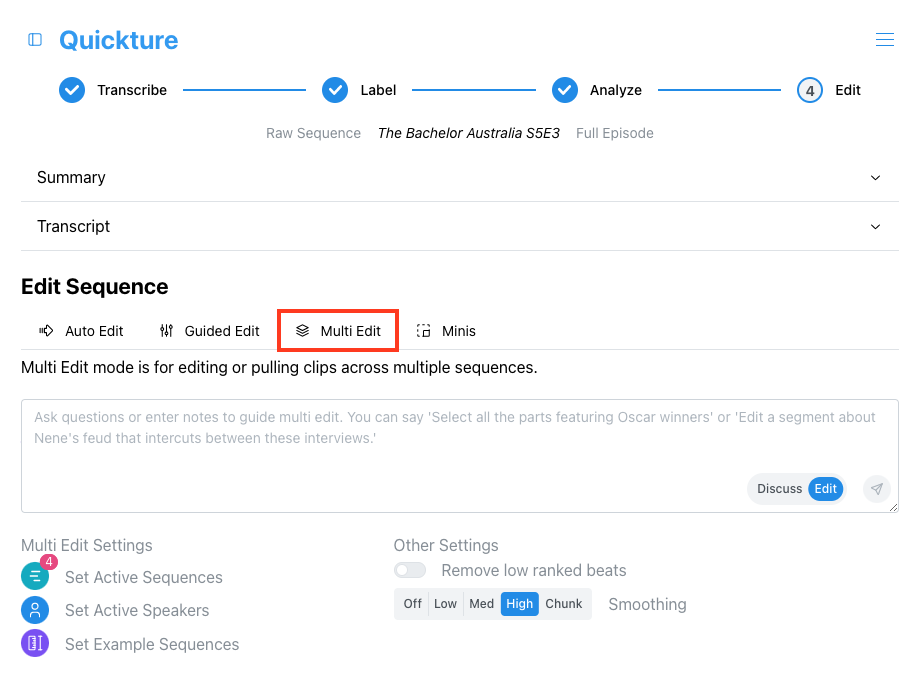
Het Minis Bewerken-tabblad is alleen beschikbaar als je je volgorde importeert naar Quickture in de modus Hele Aflevering. Minis zijn korte fragmenten die bedoeld zijn voor marketing of sociale media. Gebruik de schuifbalk om te kiezen hoeveel Minis je wilt (van 1 tot 8). Je kan ook bepaalde sprekers weghalen of optionele verfijningen toevoegen om de mini-bewerking te sturen, zoals "Focus op de eliminaties" of "Maak alle Minis over Tom".